Existuje způsob, jak nahrávat obrazovku Mac pomocí zvuků na ploše bez použití Soundflower, CH2 nebo podobné aplikace? Existují nějaké doporučené nástroje? Chci natočit video, které bude sdílet na Facebooku? Existuje rychlý způsob nahrávání?
Pokud jste uživatelem Mac a chcete na Macu vytvořit video s tutoriálem, nahrát konferenci nebo hru, možná budete chtít najít videorekordér, který dokáže nahrávat video nebo audio s vysokou kvalitou. Ve skutečnosti najdete na obrazovce výpis videorekordérů.
Ve skutečnosti to není snadné, dokud neuvidíte náš příspěvek. Tady se s vámi podělíme o 3 rychlé metody nahrávání obrazovky Mac. Také je uveden nejlepší software Mac Screen Recorder. Můžete sledovat příspěvek a zkontrolovat jak udělat nahrávání obrazovky.
Pokud chcete nahrávat obrazovku Mac s vysokou kvalitou, měli byste zvolit ten správný program. Záznamník obrazovky Aiseesoft pro Mac je nejjednodušší a profesionální způsob, jak zaznamenat obrazovku a pořídit snímky na Macu. Během nahrávání obrazovky můžete upravovat video nebo snímek a kreslit nové štítky do výstupního souboru. Ať už chcete zachycovat hovory z webové kamery, vytvářet výukové programy, ukládat hru nebo nahrávat písničky, tento plně vybavený Mac Screen Recorder může být vaší nejlepší volbou.

Ke stažení
Aiseesoft Screen Recorder pro Mac
100% bezpečné. Žádné reklamy.
100% bezpečné. Žádné reklamy.

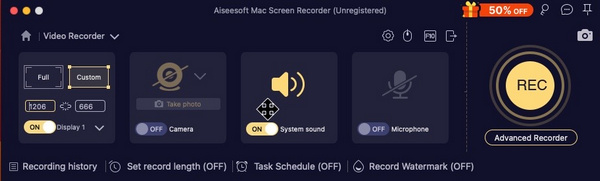
S doporučeným zapisovačem obrazovky Mac můžete snadno uložit jakoukoli aktivitu do počítače Mac. Mělo by to být nejjednodušší profesionální způsob, jak zachytit obrazovku Mac.
Jako výchozí přehrávač médií pro Mac OS X má QuickTime Player tolik výkonných možností záznamu. Stačí zaznamenat tyto kroky a zaznamenat obrazovku Mac.
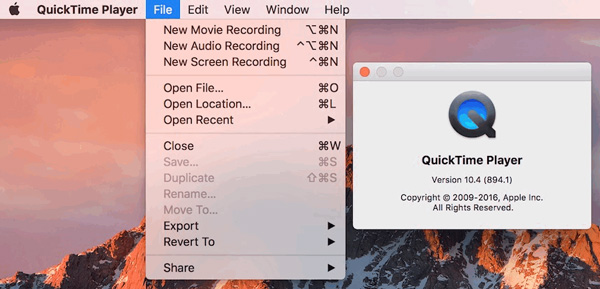
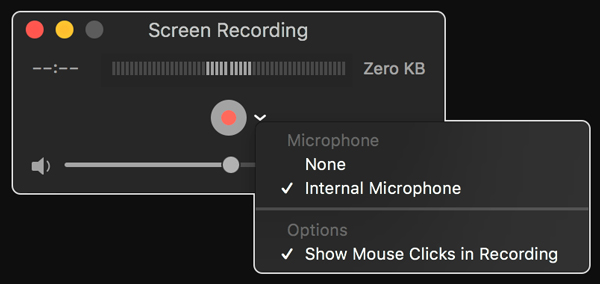
Po ukončení nahrávání program QuickTime Player automaticky otevře nahrávání. Nahrávku můžete přehrávat, upravovat nebo sdílet.
Ačkoli QuickTimes je zdarma vestavěná funkce na vašem Mac, tam jsou limity v něm. Například nemůžete nahrávat zvuk systému do počítače Mac. Pokud chcete přehrávat video a audio, musíte nainstalovat další kodeky. Některé běžné formáty souborů jako AVI, WMV, MKV, FLV atd. Nejsou podporovány.
Takže, pokud chcete, aby profesionální nahrávání fungovalo, můžete použít Mac Screen Recorder, jak jsme zmínili v První část.
Pokud používáte macOS Mojave nebo vyšší, můžete stisknutím klávesy Shift-Comand-5 na klávesnici zobrazit veškerý obsah, který potřebujete k nahrávání videa a pořizování obrázků na obrazovce. Pomocí ovládacích prvků na obrazovce můžete zvolit pořízení celé obrazovky, zaznamenat vybranou část nebo pořídit snímek obrazovky.
Pokud jste svůj systém Mac neupgradovali na macOS Mojave, macOS High Sierra, macOS Big Sur nebo macOS Monterey, macOS Ventura, macOS Sonoma, můžete použít software třetí strany – Mac Screen Recorder nebo vestavěnou funkci QuickTime Player pro nahrávání.
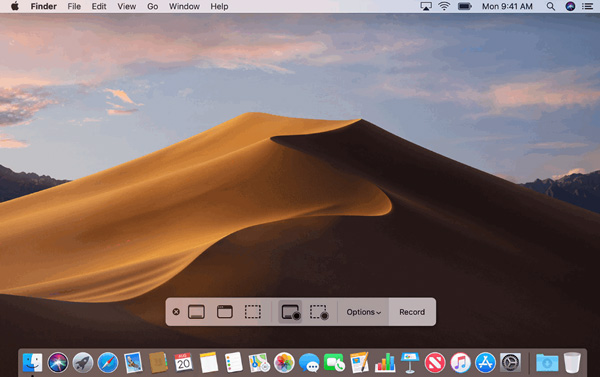
Proč investovat do čističky vzduchu?
V tomto článku jsme mluvili hlavně o tom, jak zaznamenat obrazovku na Mac. Představili jsme vám nejprofesionálnější nástroj pro nahrávání pro Mac - Mac Screen Recorder a další rychlá řešení pro nahrávání. Doufám, že po přečtení této stránky můžete snadno zaznamenat obrazovku Mac.
Jak nahrávat zvuk na Mac?
Chcete-li zachytit zvuk na počítači Mac, můžete použít nástroj pro záznam zvuku. Aiseesoft Screen Recorder také pracuje s výkonným nástrojem pro záznam zvuku, který má schopnost zachytit zvuk z počítače Mac a hlas z mikrofonu ve vysoké kvalitě. Podívejte se, jak nahrávat zvuk na Macu.
Mohu zaznamenat webinář na Macu?
Pokud používáte Mac, možná už víte, že QuickTime je skvělý nástroj pro nahrávání obrazovky. Pokud ale potřebujete během nahrávání udělat nějaké poznámky, můžete použít Aiseesoft Screen Recorder, který nabízí více možností, které vám pomohou dělat věci správně.
Jak mohu zdarma zaznamenat obrazovku Mac?
Můžete použít online nástroj pro nahrávání obrazovky, například Aiseesoft Zdarma Online Screen Recorder. Jedná se o webový nástroj pro nahrávání obrazovky, který vám umožňuje nahrávat obrazovku Mac a zvuk současně bez omezení. Během nahrávání můžete dokonce vložit videa z webové kamery, aby vyhovovala vašim přesným potřebám.

Aiseesoft Screen Recorder je nejlepší software pro nahrávání obrazovky pro zachycení jakékoli aktivity, jako jsou online videa, webová volání, hra na Windows / Mac.
100% bezpečné. Žádné reklamy.
100% bezpečné. Žádné reklamy.